Cómo habilitar 2FA en Discord: una guía paso a paso
Publicado: 2023-04-27Discord es la plataforma de comunicación de referencia para muchas personas. Si lo usa para comunicarse con amigos o mantenerse al día con los últimos desarrollos en sus campos de interés, debe habilitar la autenticación de dos factores en su cuenta.
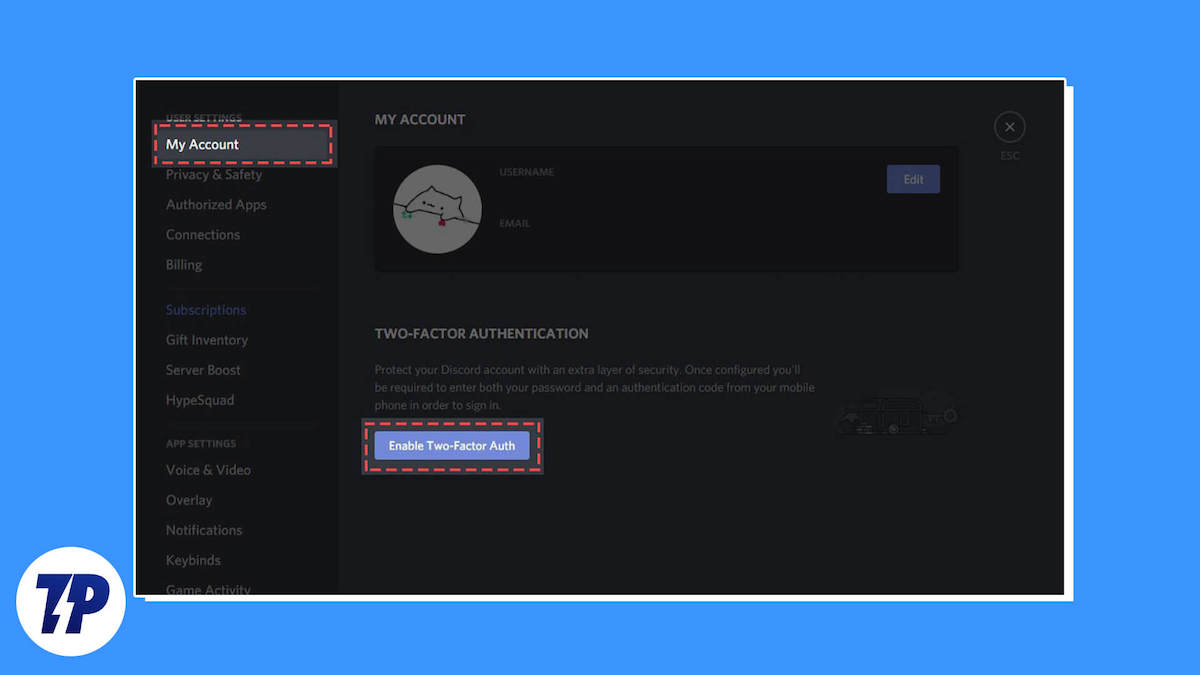
La autenticación 2FA o de dos factores protege su cuenta de Discord del acceso no autorizado y mantiene sus datos seguros. Requiere que ingrese un código de autenticación de seis dígitos, el segundo factor de autenticación, además del primer factor, la contraseña, cada vez que inicie sesión en su cuenta de Discord.
Síganos y le mostraremos cómo habilitar 2FA en Discord, para que pueda mantener su cuenta y sus datos seguros.
Tabla de contenido
Cómo configurar 2FA en Discord
Lo primero es lo primero, necesita una aplicación de autenticación. Tanto Google como Apple tienen varias aplicaciones de autenticación en sus respectivas tiendas de aplicaciones que puede consultar. Sin embargo, recomendamos Google Authenticator y Authy, ya que son gratuitos y fáciles de usar.
Una vez que haya decidido qué aplicación usar, descárguela a su Android o iPhone. En caso de que la aplicación requiera una cuenta, cree una y configure la aplicación. Después de esto, puede habilitar 2FA en su cuenta de Discord tanto en el escritorio como en el móvil, como se muestra a continuación.
Habilite 2FA en su cuenta de Discord en el escritorio
Si usa principalmente Discord en su computadora, puede activar 2FA en su cuenta de Discord a través del sitio web o la aplicación de Discord. Así es cómo:
- Abra la aplicación Discord en su computadora. O dirígete al sitio web de Discord.
- Asegúrese de haber iniciado sesión en la cuenta de Discord en la que desea habilitar 2FA.
- Haga clic en el icono Configuración de usuario en la barra lateral izquierda. Es uno con el icono de engranaje junto a los interruptores Silenciar / Activar silencio y Sordera .
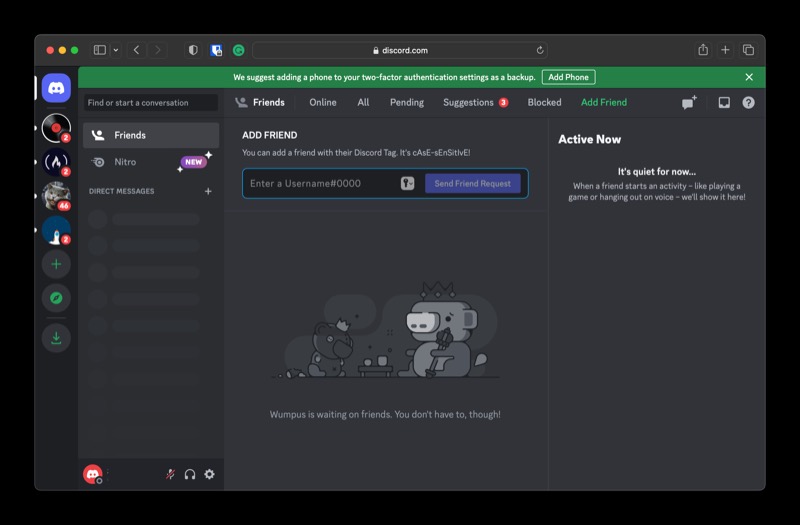
- Desplácese hacia abajo en la pantalla Mi cuenta hasta que encuentre Habilitar autenticación de dos factores .
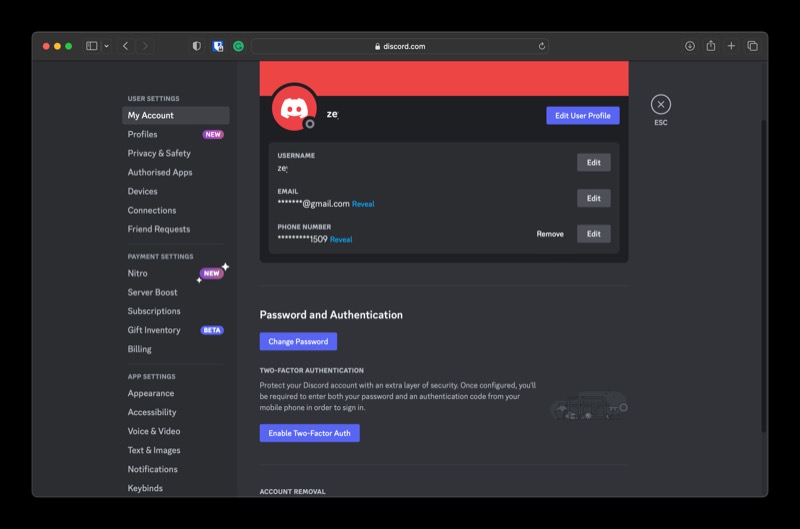
- Haga clic en este botón e ingrese su contraseña de Discord, y verá un código QR y una clave en su pantalla.
- Ahora, abra la aplicación de autenticación de su elección en su teléfono inteligente.
- Cree una nueva entrada de cuenta en la aplicación de autenticación y apunte la cámara de su dispositivo a la pantalla de su computadora para escanear el código QR. O bien, introduzca manualmente la clave que se muestra en la pantalla.
- Finalmente, ingrese el código de seis dígitos en la computadora y presione Activar para habilitar 2FA en su cuenta de Discord.
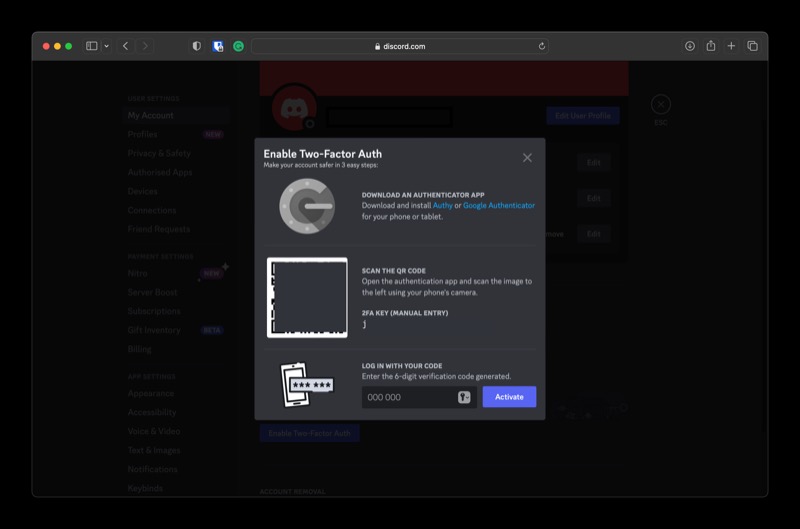
Discord ahora le enviará un aviso pidiéndole que habilite la autenticación por SMS y descargue los códigos de respaldo. Recomendamos descargar los códigos de respaldo y guardarlos en algún lugar donde sea seguro y fácil acceder a ellos. Los códigos de respaldo son útiles cuando pierdes el acceso a la aplicación de autenticación y te aseguras de no desconectarte permanentemente de tu cuenta de Discord.
Si desea configurar 2FA basado en SMS, pase a la siguiente sección.
Habilite 2FA en Discord en el teléfono móvil
Discord le permite agregar 2FA a su cuenta a través de su aplicación móvil tanto en Android como en iPhone. A continuación se muestran los pasos para hacer esto. Tenga en cuenta que estas instrucciones son prácticamente las mismas para ambos dispositivos.

- Abra la aplicación Discord e inicie sesión (si aún no lo ha hecho).
- Toca el ícono de perfil. Está situado en la esquina derecha de la barra de navegación inferior.
- Seleccione Cuenta .
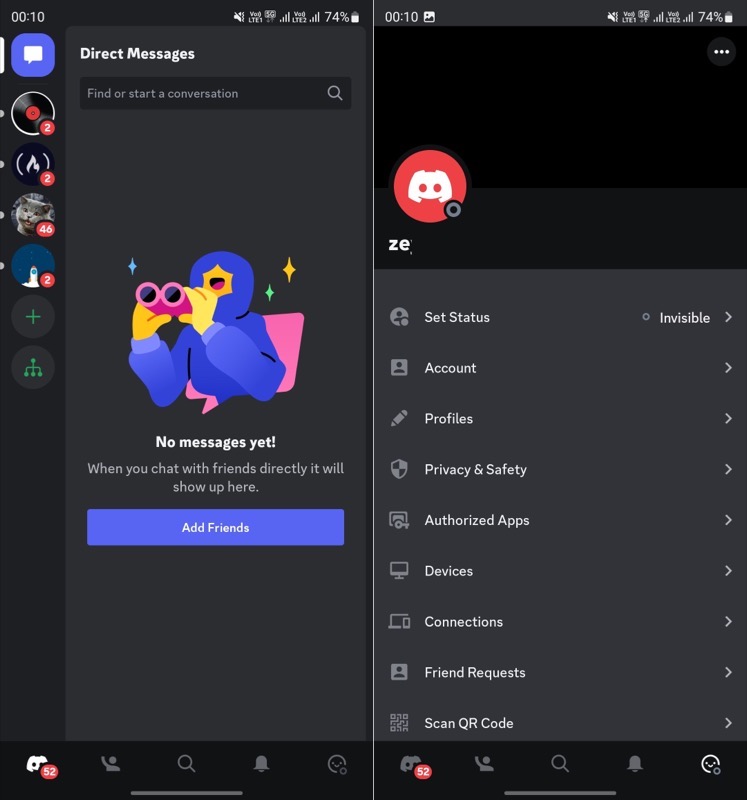
- Toque Habilitar autenticación de dos factores e ingrese la contraseña de su cuenta para autenticarse.
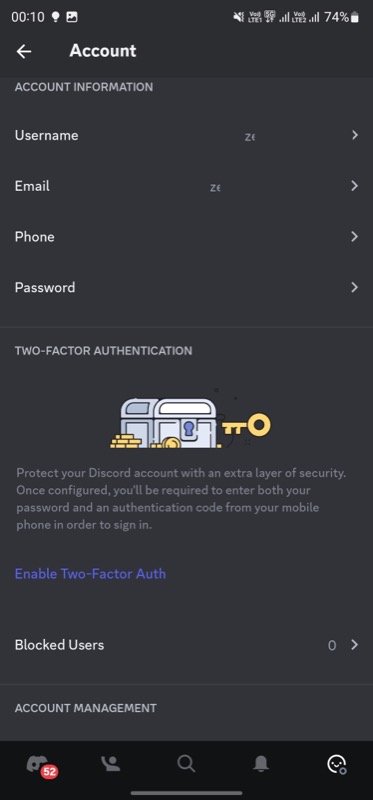
- Cuando se le solicite que descargue una aplicación de autenticación, presione Siguiente .
- Ahora, copie el código que se muestra en la pantalla.
- Abra la aplicación de autenticación que desea usar y cree una nueva entrada de cuenta. Asegúrese de seleccionar la opción para ingresar la clave manualmente.
- Pegue la clave en el campo correspondiente y toque Siguiente .
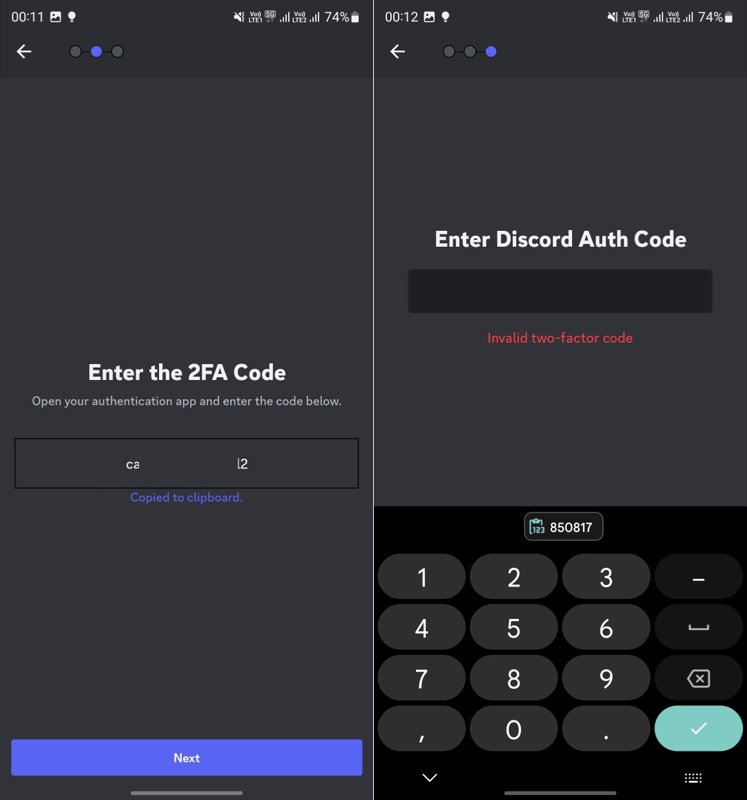
- Finalmente, en la siguiente pantalla, ingrese el código de seis dígitos de la aplicación de autenticación y toque Listo .
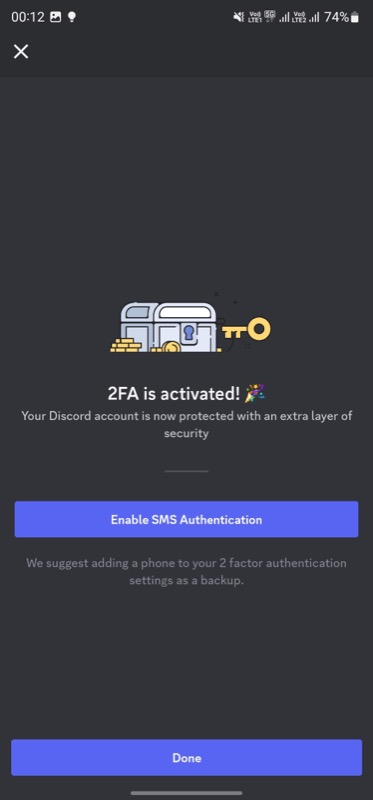
Cómo habilitar 2FA basado en SMS en su cuenta de Discord
La 2FA basada en SMS es otra forma de proteger su cuenta de Discord. Aunque también logra hacer el trabajo, no lo recomendamos sobre el método basado en la aplicación. Es más lento, menos confiable y no muy seguro en comparación con el enfoque 2FA basado en aplicaciones.
Sin embargo, si aún desea usarlo, siga los pasos a continuación para habilitarlo en su cuenta de Discord. Puedes hacer esto tanto en el escritorio como en el móvil.
- Ve a la página Mi cuenta en Discord.
- Desplácese hacia abajo hasta la sección Contraseña y autenticación y seleccione Habilitar autenticación por SMS .
- Ingresa tu contraseña y presiona Confirmar .
- Seleccione el código de país correcto, escriba su número de teléfono móvil y toque Enviar .
- Escribe el código de seis dígitos que recibiste por SMS.
- Ingrese su contraseña nuevamente y toque Confirmar .
La autenticación de dos factores de Discord es fundamental para la seguridad de la cuenta
Un segundo factor de autenticación agrega una capa adicional de seguridad a su cuenta de Discord. Aunque prolonga el tiempo para iniciar sesión en su cuenta, vale la pena, ya que garantiza que su cuenta y sus datos permanezcan seguros incluso cuando su contraseña se ve comprometida. De hecho, es algo que debe habilitar en todas sus cuentas para mantenerlas seguras.
Preguntas frecuentes sobre el uso de 2FA en Discord
¿Cómo activo 2FA en Discord?
Discord admite métodos de autenticación de dos factores basados en aplicaciones y basados en SMS. Puede elegir cualquiera de los métodos según su preferencia y seguir los pasos de la guía anterior para activar 2FA en su cuenta de Discord. Sin embargo, recomendamos el primero ya que es más rápido, seguro y, en general, más confiable que el método basado en SMS.
¿Cómo iniciar sesión en Discord sin 2FA y código de respaldo?
Desafortunadamente, no puede iniciar sesión en Discord sin 2FA y código de respaldo. Lo mejor que puede hacer es encontrar un dispositivo confiable, en el que inició sesión en su cuenta de Discord por última vez, y rezar para que no haya cerrado la sesión. Si puede acceder a su cuenta, continúe, deshabilite 2FA y vuelva a habilitarlo.
¿Cómo desactivo 2FA en Discord sin código?
Si no tiene acceso al código de autenticación y no ha guardado los códigos de respaldo, no puede desactivar 2FA en su cuenta de Discord. Y la única opción que te queda es crear una nueva cuenta de Discord.
¿Dónde encontrar los códigos de respaldo de Discord?
Una vez que haya activado 2FA en Discord, puede ubicar sus códigos de respaldo en la configuración de su cuenta siguiendo estos pasos:
- Vaya a la página Mi cuenta .
- Desplácese hacia abajo hasta la sección Contraseña y autenticación .
- Seleccione Ver códigos de copia de seguridad .
- Ingrese la contraseña de su cuenta para autenticarse y Discord le enviará una clave de autenticación a su correo electrónico.
- Copie esta clave, péguela y presione Confirmar .
- Discord ahora mostrará todos sus códigos de respaldo.
Desde aquí, también puede generar nuevos códigos. Asegúrese de guardar estos códigos en algún lugar para facilitar el acceso.
